
Cómo crear, abrir y guardar un
documento de Pages
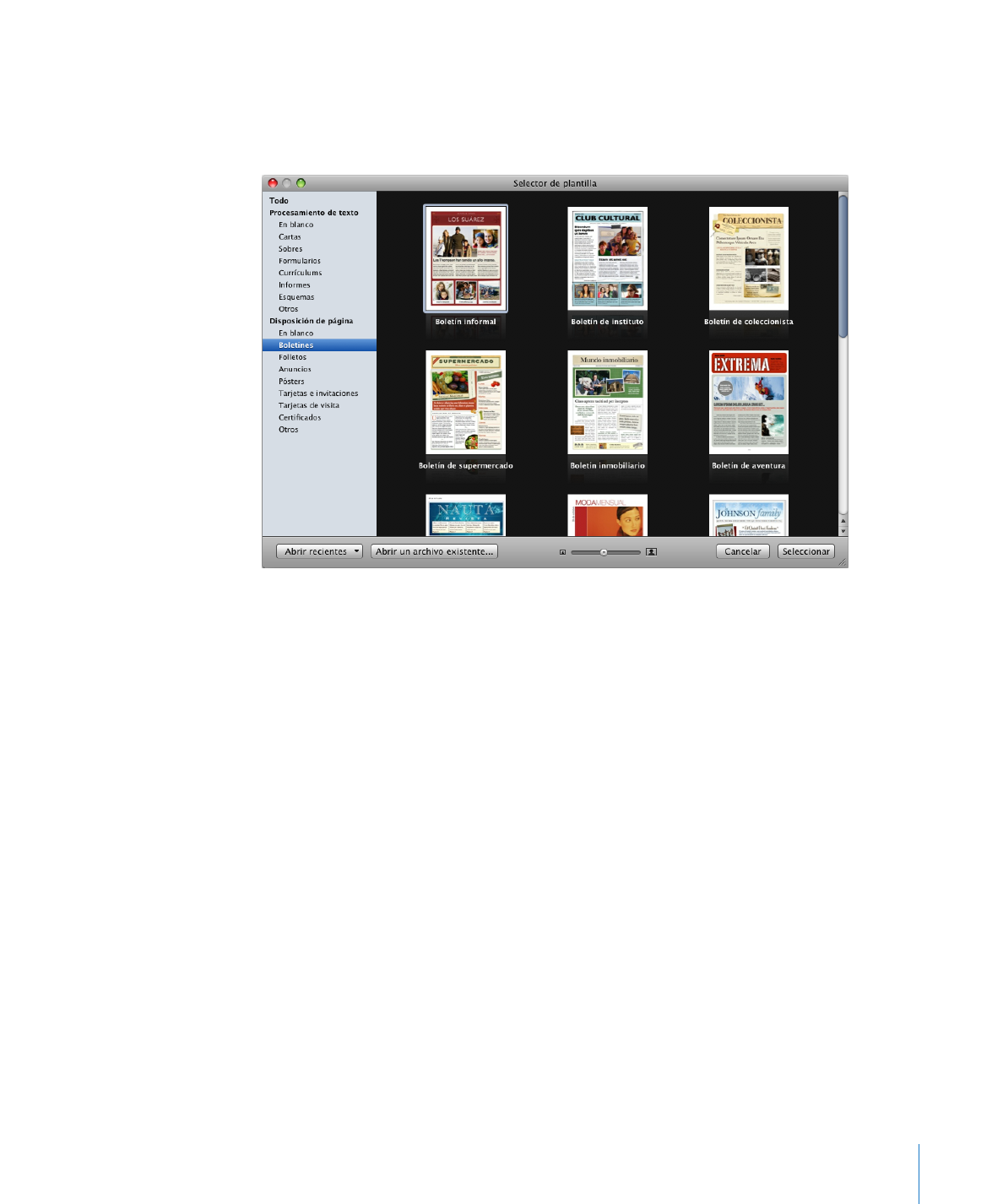
Capítulo 2
Cómo crear, abrir y guardar un documento de Pages
35
Explore los tipos de página disponibles en muchas de las plantillas de Pages moviendo
el puntero de derecha a izquierda sobre el icono de una plantilla en el selector
de plantillas. Puede cambiar el tamaño de los iconos de las plantillas mediante el
regulador situado en la parte inferior de la ventana del selector de plantillas.
Si desea comenzar en un documento sin marcadores de posición de texto ni de otro
contenido, seleccione “En blanco” en “Disposición de página” o “Procesamiento de
texto”.
En un documento con disposición de página en blanco, inserte un cuadro de texto y
escriba dentro de él. Para añadir texto a un documento de procesamiento de textos en
blanco, empiece a escribir.
3
Haga clic en Seleccionar.
Se abrirá un documento nuevo en la pantalla.
En caso de no poder visualizar el selector de plantillas al abrir Pages por primera vez,
es posible visualizarlo ajustando una opción en las preferencias de Pages. Seleccione
Pages > Preferencias, haga clic en General y, a continuación, seleccione “Para nuevos
documentos: Mostrar selector de plantilla”.
Además, puede configurar Pages para que abra de manera automática un documento
vacío o la plantilla de documento que ha elegido cada vez que abra la aplicación.
Seleccione Pages > Preferencias, haga clic en General, seleccione “Para nuevos
documentos: Usar plantilla:” y luego haga clic en Seleccionar. Seleccione una plantilla y
haga clic en Seleccionar.